神奇图片分割软件批量分割图片的方法
- 时间:2021-03-04 10:20
- 来源:下载吧
- 编辑:longnian
神奇图片分割软件是一款非常专业的图片分割软件,该软件界面直观友好,可以帮助用户分割图片文件,而且分割的方式多样,功能十分强大。我们在日常生活中,常常会遇到需要分割图片的情况。如果只是一张图片需要分割,操作起来还比较简单。但如果有大量的图片文件需要进行分割,我们就需要使用这款软件来批量分割图片文件。鉴于很多朋友不知道怎么对其操作,那么接下来小编就给大家详细介绍一下神奇图片分割软件批量分割图片的具体操作方法,有需要的朋友可以看一看。
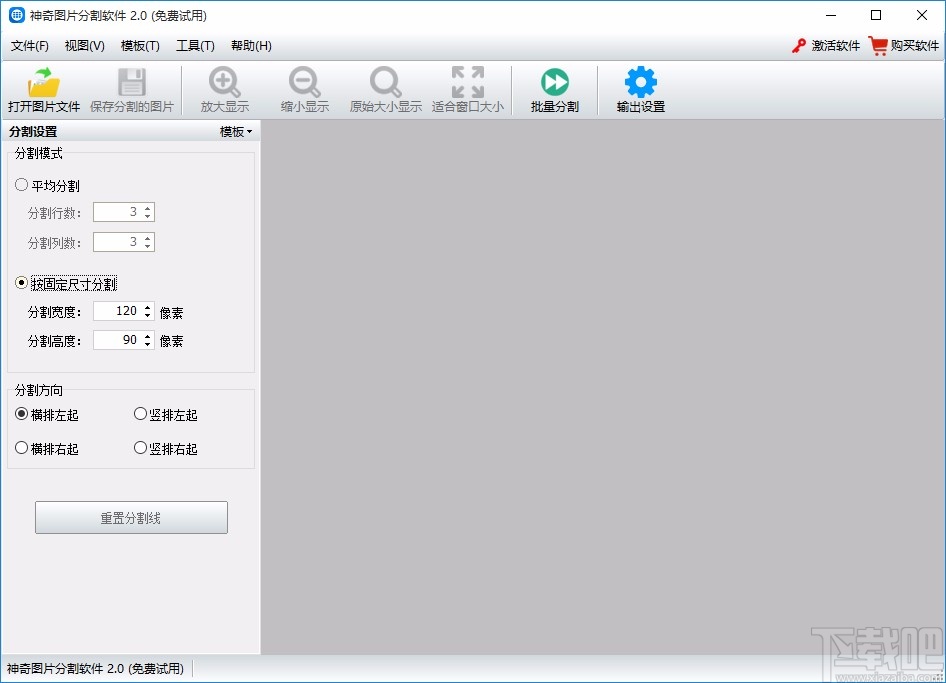
方法步骤
1.首先打开软件,我们在界面右上方找到“批量分割”选项,点击该选项就可以打开批量分割设置页面。
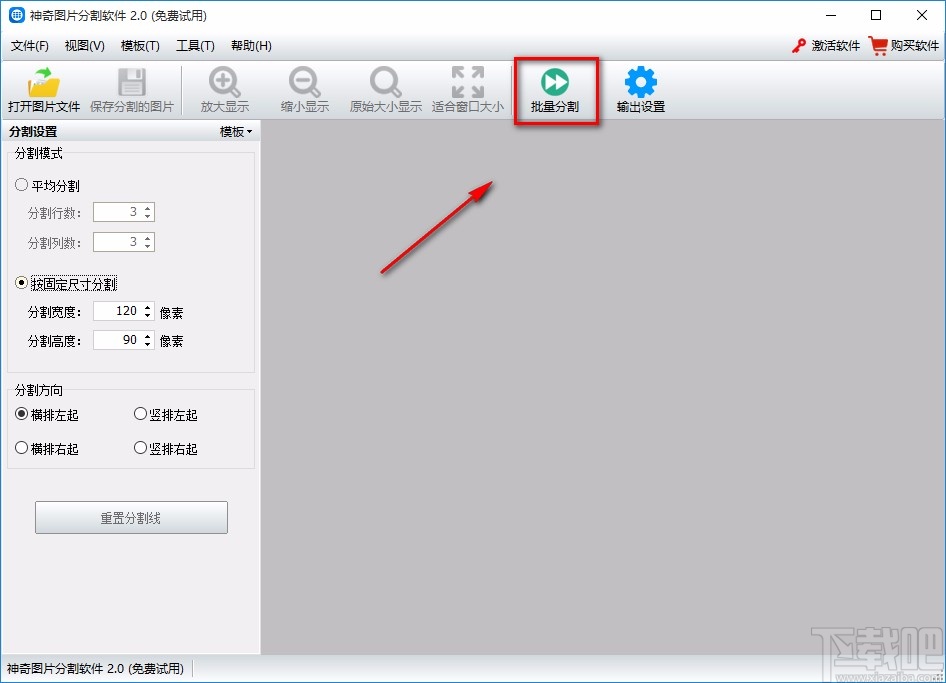
2.接着在页面左上角找到“添加文件夹”按钮,我们点击该按钮就可以进入到文件添加页面。
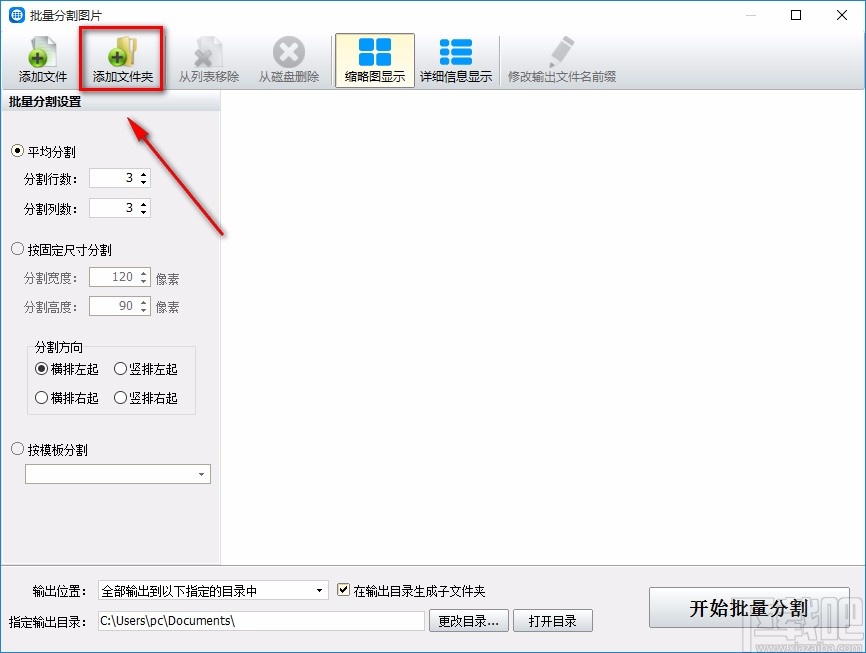
3.在文件添加页面中,我们将需要分割的图片所在文件夹选中,再点击页面底部的“确定”按钮就可以了。
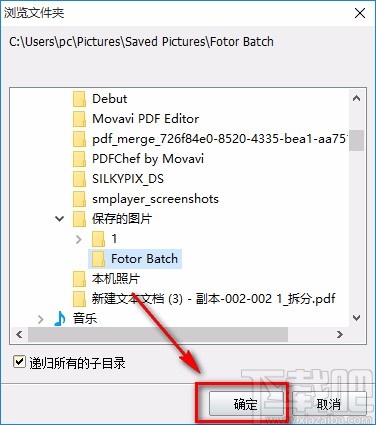
4.将文件添加到软件后,我们在界面左侧可以看到“平均分割”和“按固定尺寸分割”两种分割方式,根据自己的需要进行选择,并在对应的文本框中输入相应的数值。
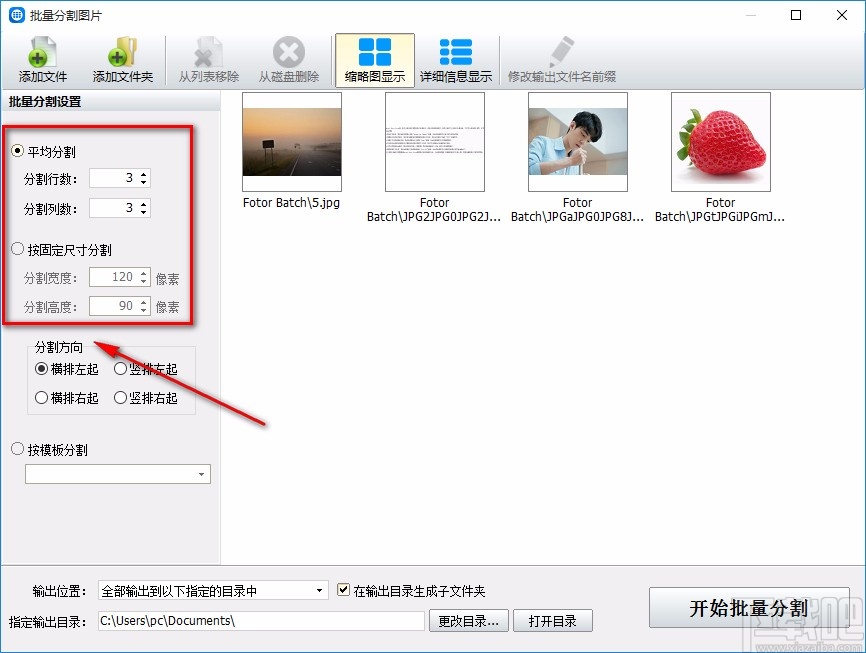
5.然后在界面左侧找到“分割方向”选项,我们根据自己的需要在其下方进行选择就可以了。
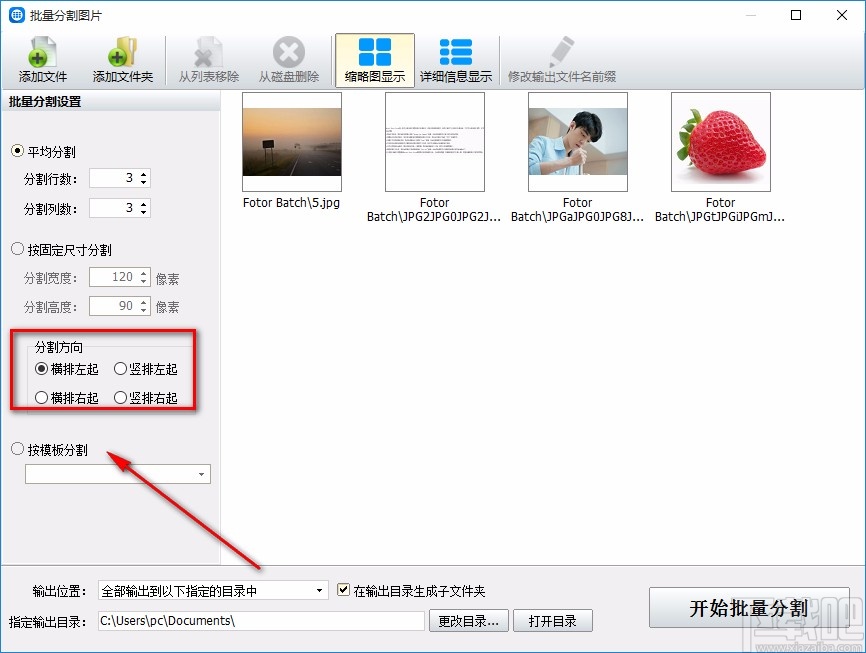
6.紧接着在界面左下方找到“输出位置”选项,我们点击该选项后面的下拉按钮,并根据自己的需要在下拉框中设置输出位置。
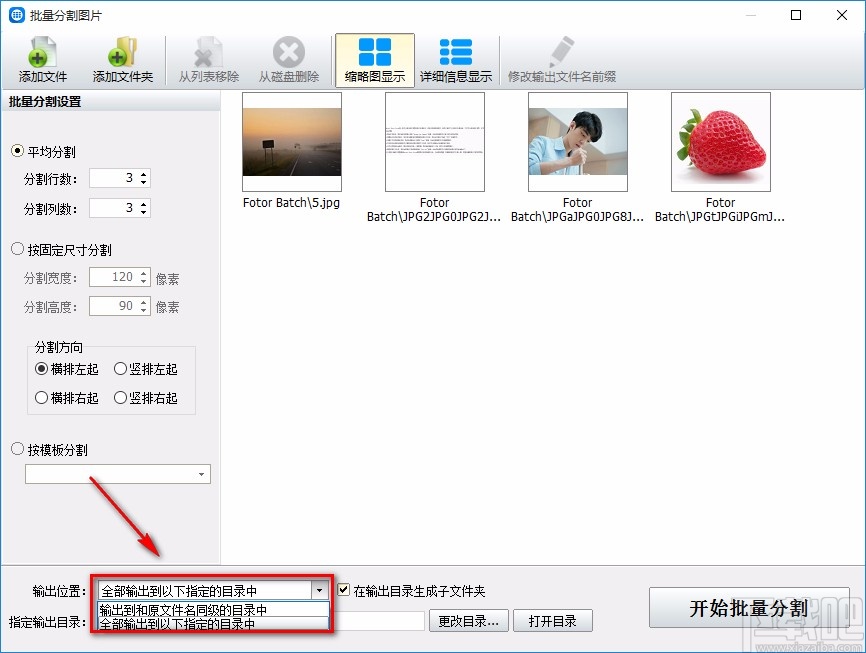
7.如果选择“全部输出到以下指定的目录中”,我们还需要点击“更改目录”按钮设置文件的保存位置。
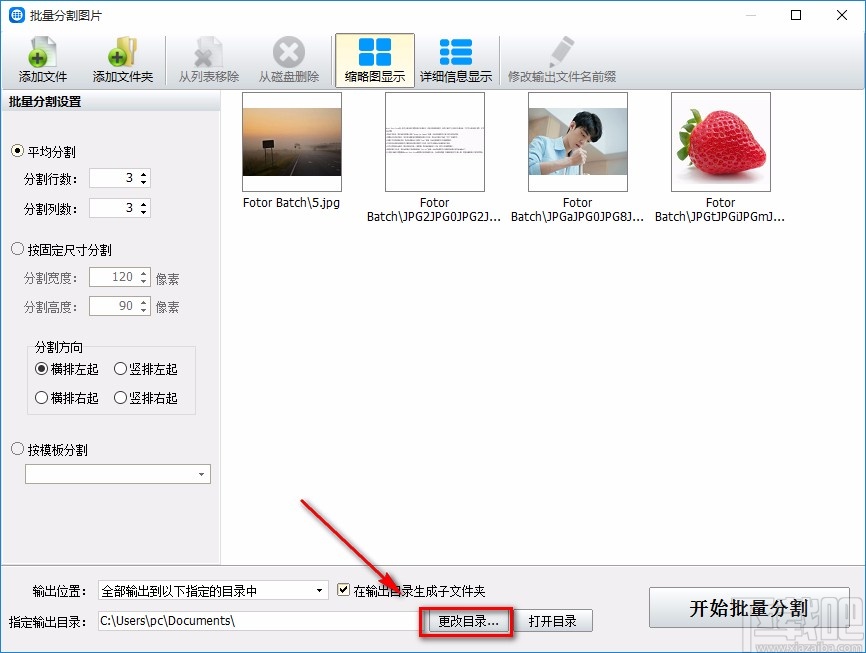
8.接下来在界面右下角找到“开始批量分割”按钮,我们点击该按钮,界面上就会出现一个窗口。
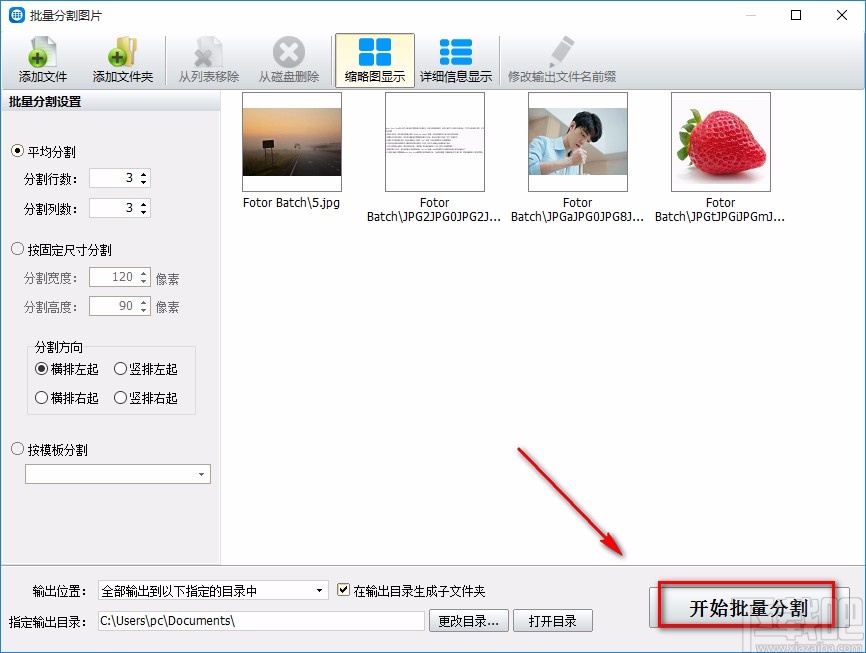
9.在窗口中可以找到“文件格式”、“图片缩放”以及“文件名选项”选项,我们根据自己的需要对这几个参数进行设置,并点击窗口右下角的“确定”按钮即可。
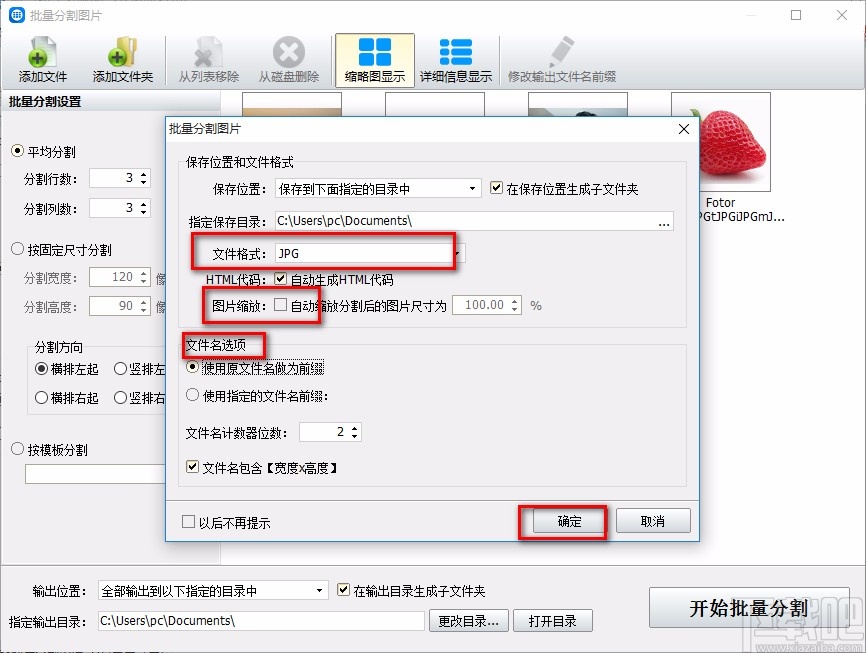
10.完成以上所有步骤后,就可以开始分割图片;图片分割结束后,界面上会出现一个任务完成的提示窗口,我们点击窗口中的“打开文件位置”按钮,就可以查看分割后的图片。
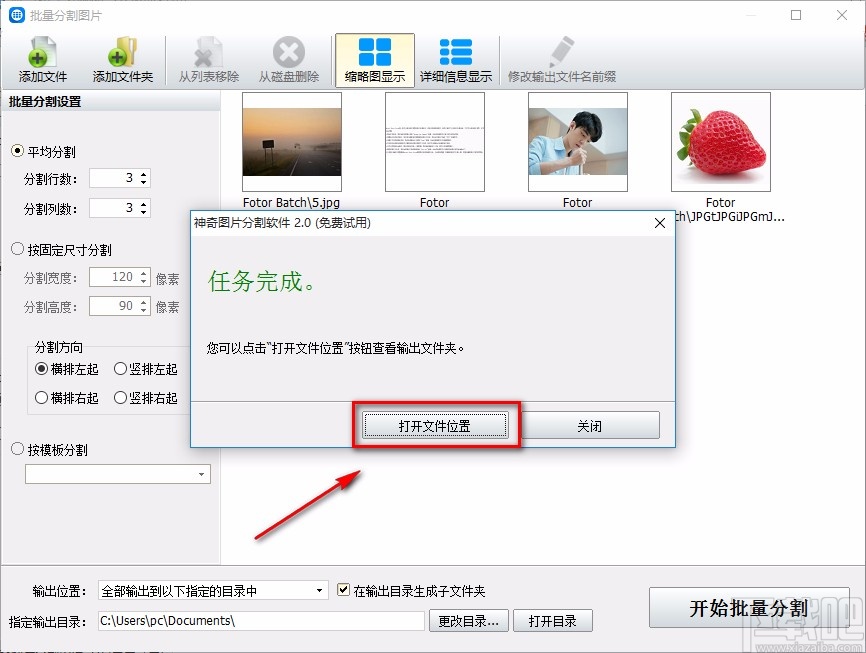
以上就是小编给大家整理的神奇图片分割软件批量分割图片的具体操作方法,方法简单易懂,有需要的朋友可以看一看,希望这篇教程对大家有所帮助。
最近更新
-
 淘宝怎么用微信支付
淘宝怎么用微信支付
淘宝微信支付怎么开通?9月5日淘宝公示与微信
- 2 手机上怎么查法定退休时间 09-13
- 3 怎么查自己的法定退休年龄 09-13
- 4 小红书宠物小伙伴怎么挖宝 09-04
- 5 小红书AI宠物怎么养 09-04
- 6 网易云音乐补偿7天会员怎么领 08-21
人气排行
-
 腾讯视频qlv格式转换成mp4图文教程(附一键转换工具)
腾讯视频qlv格式转换成mp4图文教程(附一键转换工具)
腾讯视频下载的视频格式为qlv,虽然无法通过格式工厂等视频格式转
-
 爱剪辑怎么给视频加字幕(超简单教程)
爱剪辑怎么给视频加字幕(超简单教程)
曾几何时给视频加字幕是一项非常专业的工作,不仅要用会声会影、
-
 秒拍视频怎么下载 秒拍视频下载到电脑教程
秒拍视频怎么下载 秒拍视频下载到电脑教程
秒拍视频因为有很多明星的自拍视频,以及其他各种视频还是非常火
-
 爱剪辑如何给视频打马赛克图文教程
爱剪辑如何给视频打马赛克图文教程
爱剪辑是一款免费易用的视频剪辑软件,那给视频打马赛克肯定是相
-
 3dmax如何安装?3dsmax2015超详细安装教程
3dmax如何安装?3dsmax2015超详细安装教程
3dmax如何安装?3dsmax2015是3dsmax系列目前的版本,不少3dsmax用
-
 Photoshop CS6 请卸载并重新安装该产品解决办法
Photoshop CS6 请卸载并重新安装该产品解决办法
安装完PhotoshopCS6后,打开失败提示:“请卸载并重新安装该产品
-
 照相馆照片照片处理软件 照相馆用的软件介绍
照相馆照片照片处理软件 照相馆用的软件介绍
很多朋友都在好奇照相馆用的都是什么软件?不仅可以裁剪寸照,还
-
 爱剪辑怎么调节视频速度 视频速度放慢/加快方法
爱剪辑怎么调节视频速度 视频速度放慢/加快方法
爱剪辑的调节视频速度功能,支持将视频速度调慢,将视频速度调快
-
 PS显示“不能完成请求因为程序错误”解决方法
PS显示“不能完成请求因为程序错误”解决方法
PS显示“不能完成请求因为程序错误”解决方法。大家在使用PS的时
-
 CAD字体显示问号怎么办 CAD打开文件字体显示问号怎么办
CAD字体显示问号怎么办 CAD打开文件字体显示问号怎么办
由于CAD至今出过N多个版本,而且还有相互之间的外挂软件,不同版

